O Microsoft Outlook é um cliente de e-mail amplamente utilizado que permite aos usuários organizar informações pessoais e se comunicar com outras pessoas. O Outlook ajuda no gerenciamento de mensagens de e-mail, compromissos, contatos e tarefas, além de facilitar a criação de lembretes e o acompanhamento de atividades.
Mas se você não precisar mais do Outlook para Mac, precisar de espaço para armazenamento ou o pesquisar no Outlook não está funcionando no Mac, desinstalá-lo é uma opção. Este guia passo a passo irá ajudá-lo a remover o Microsoft Outlook do seu Mac corretamente, com segurança e totalmente.
Visão Geral das Opções para Desinstalar o Outlook no Mac
Antes de começarmos, vamos dar uma rápida olhada nas diferentes abordagens para excluir o Outlook no Mac abordadas neste guia:
| Métodos de Desinstalação | Avaliação Geral | Efetividade | Prós | Contras |
| Usar o Launchpad | 3 | Baixa | Aplicativo integrado | Apenas para o Outlook na App Store; Necessita de limpeza adicional de sobras |
| Usar o Finder | 4 | Alta | Aplicativo integrado | Necessita de limpeza adicional de sobras |
| Optar pelo Terminal | 3 | Baixa | Aplicativo integrado | Necessita de limpeza adicional de sobras; Conhecimento profissional de comandos difícil |
| Utilizar o iBoysoft MagicMenu | 5 | Alta | Excluir o aplicativo e sobras de uma vez; Outras funções úteis de arquivos | Não é para celulares |
Quer saber mais detalhes passo a passo? Continue lendo.
Como desinstalar o Outlook com o Launchpad
A maneira mais rápida que nos vem à mente para excluir o Outlook do Mac é usando o Launchpad, mas isso só funciona para aplicativos baixados na Apple App Store, outros softwares de terceiros não podem ser desinstalados dessa forma. Siga estes passos:
- Dock > Launchpad.
- Encontre o Microsoft Outlook nos aplicativos ou digite na caixa de Busca.
- Clique e segure no ícone do Outlook até ele começar a tremer.
- Clique no ícone "x" que aparece no ícone do Outlook.
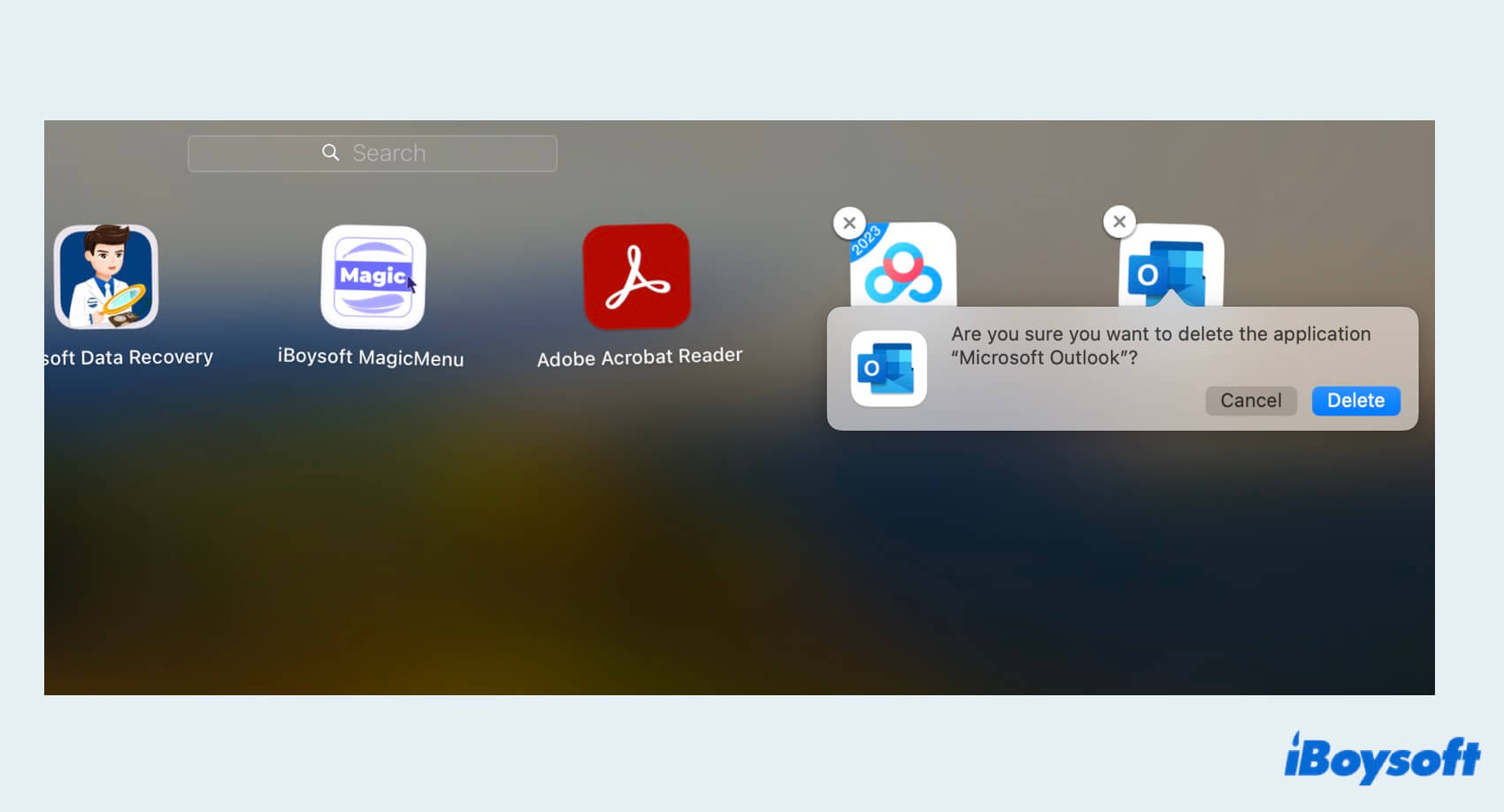
- Clique em Excluir quando perguntado se deseja realmente excluir "Microsoft Outlook".
Nota: Se o Outlook estiver aberto, pode ser que você não consiga excluí-lo no Mac, nesse caso clique em Outlook > Sair do Outlook.
Não encontrou o ícone “x” no aplicativo? Oh, você pode tê-lo baixado de outra fonte que não seja a App Store. Ainda existem vestígios do Outlook no Mac? Sem dúvida, você apenas eliminou o aplicativo em si, então tente outras maneiras listadas posteriormente.
Como desinstalar o Outlook com o Finder
Usar o Finder para remover o aplicativo do Outlook também é fácil, especialmente para os aplicativos que não foram baixados na App Store. No entanto, alcançar uma desinstalação completa do Outlook no Mac requer etapas adicionais, que podem ser demoradas e exigir esforço.
- Finder > Applications > Clique com o botão direito em Microsoft Outlook.
- Escolha Mover para o lixo.
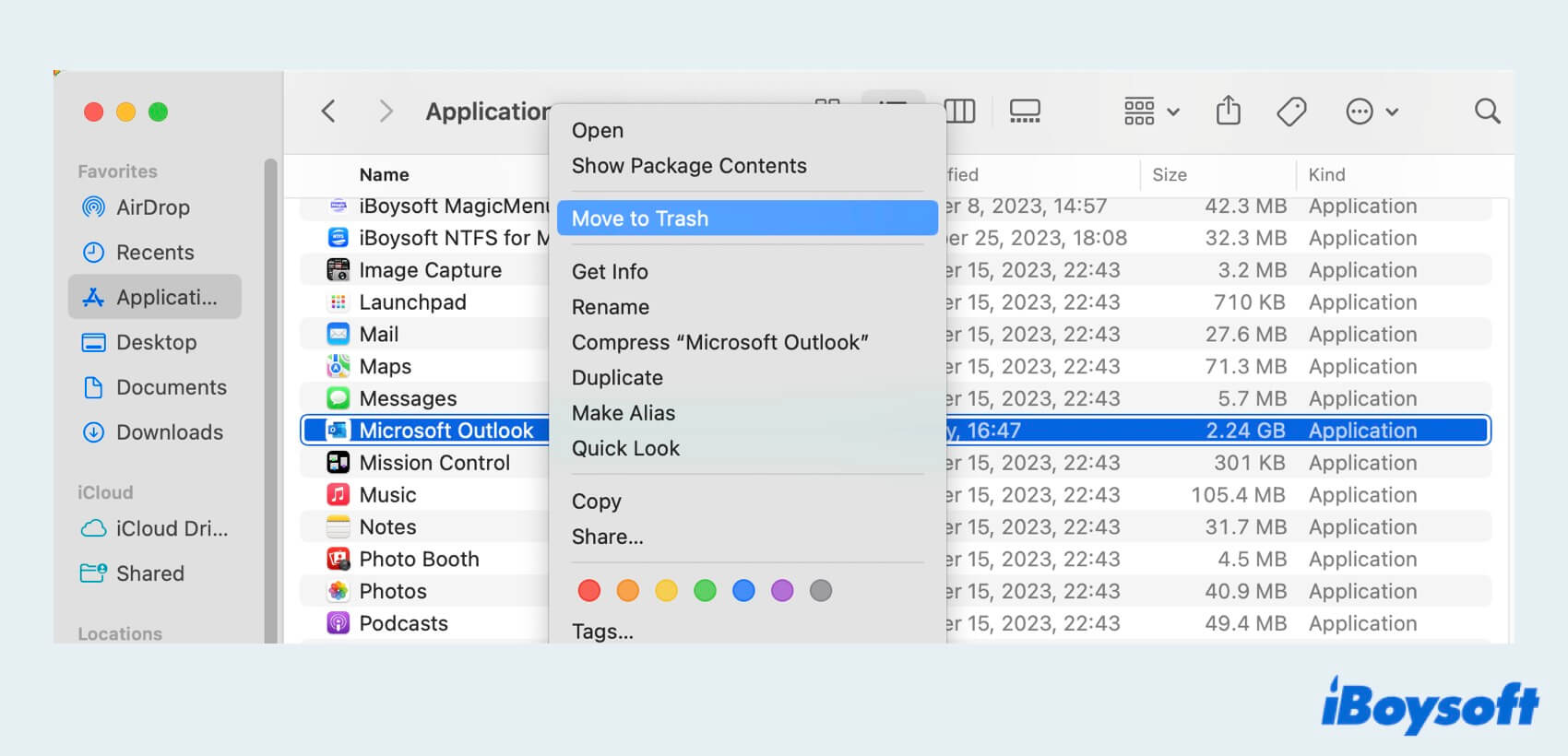
- Finder > Ir > Ir para a pasta. (Ou abra o Finder e pressione Command, Shift e G.)
- Digite ~/Biblioteca e pressione Enter.
- Encontre os arquivos relacionados ao Outlook (listados abaixo) > Clique com o botão direito e > Mover para o lixo.
~/Biblioteca/Suporte a Aplicativos/com.microsoft.Outlook
~/Biblioteca/Containers/com.microsoft.Outlook
~/Biblioteca/Scripts de Aplicativos/com.microsoft.Outlook
~/Biblioteca/Cache/com.microsoft.Outlook
~/Biblioteca/Preferências/com.microsoft.Outlook
(Ou digite Outlook na caixa de pesquisa e delete todas as pastas, documentos, textos simples e listas de propriedades relacionados.)
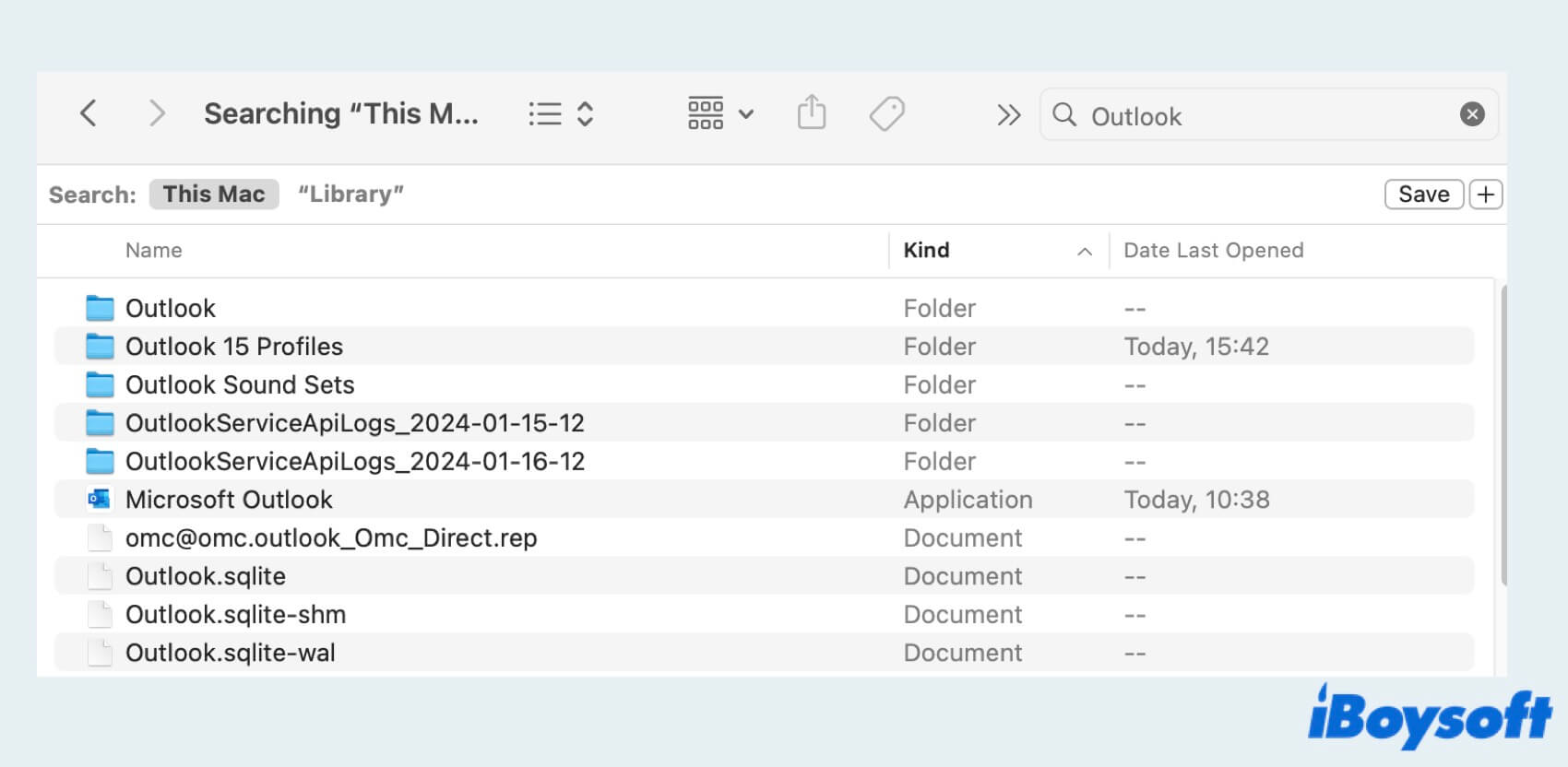
- Dock > Lixo > Clique com o botão direito no Outlook e nas pastas que você removeu > Excluir Imediatamente.
Desinstalar o Outlook no Mac com o Finder pode ser um pouco incompleto e complicado, você pode seguir para a próxima solução para obter uma exclusão completa.
Como desinstalar o Outlook com Terminal
Terminal do Mac é uma ferramenta na qual você pode enviar comandos para interagir com seu Mac, mas as linhas de comando são difíceis e erros nos comandos podem causar problemas no sistema. Este método pode ser mais adequado para usuários que estejam confortáveis e proficientes com linhas de comando para fazer a desinstalação do Outlook no Mac.
- Launchpad > Outros > Terminal. (Ou Finder > Aplicativos > Utilitários > Terminal.)
- Insira sudo rm -rf /Applications/Microsoft\ Outlook.app/ e pressione Enter.
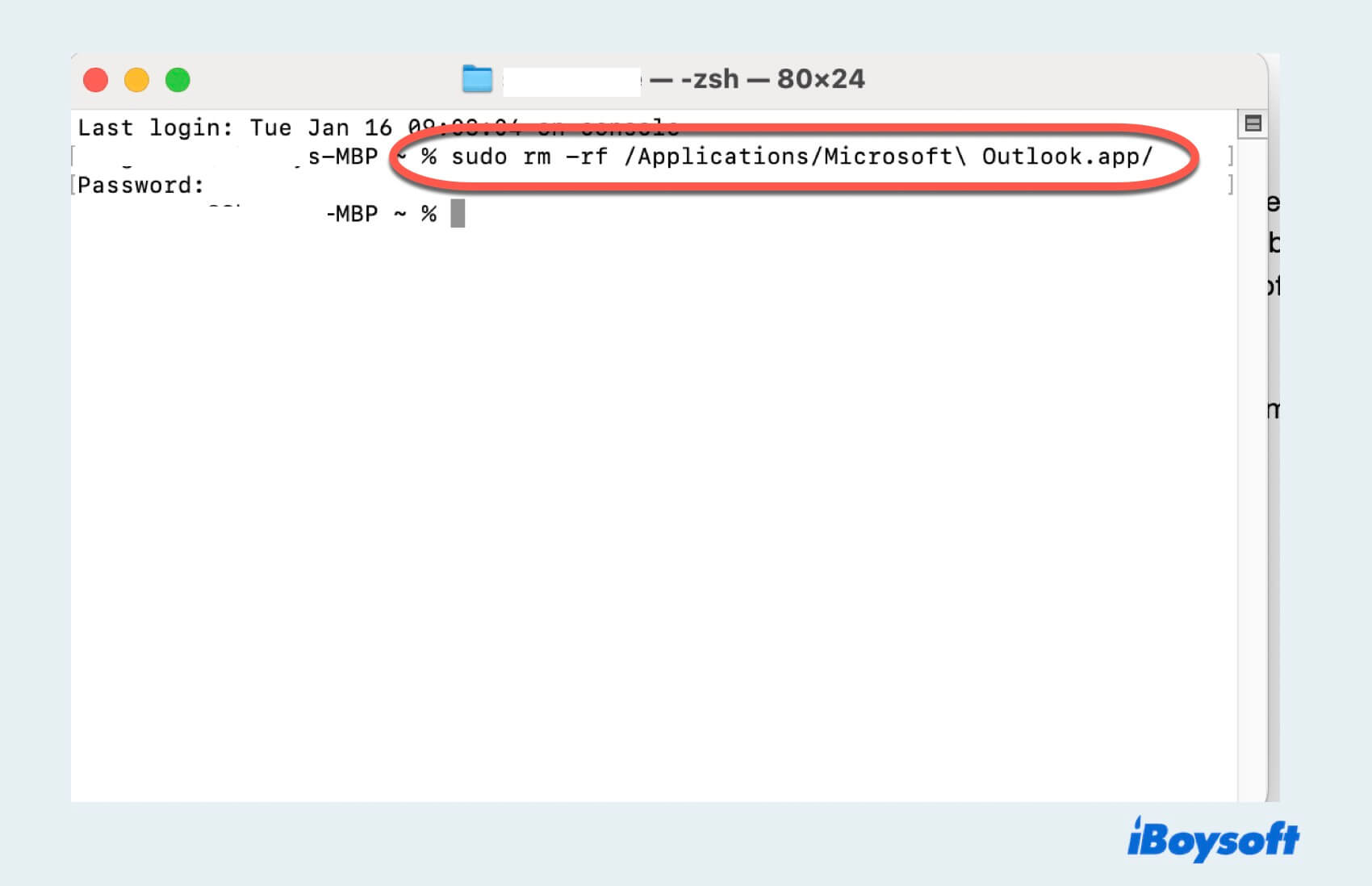
- Insira sua senha de administrador quando solicitado.
- Confirme a ação, e o Outlook será desinstalado.
Além disso, esse método também removerá arquivos ou pastas relacionados ao Microsoft Outlook, então você terá que abrir Finder para localizá-los na Biblioteca e excluir o Outlook no Mac completamente.
Palavras finais
Agora você deve saber como desinstalar o Outlook no Mac, para o método mais limpo e rápido, é altamente recomendado utilizar o iBoysoft MagicMenu, que pode limpar o Outlook e os restos de uma só vez. Espero que você tenha sucesso em remover o Outlook no Mac e compartilhar essas maneiras úteis para ajudar mais pessoas.
- QComo desinstalar o Outlook do meu computador?
-
A
Você pode usar o Launchpad, Finder ou Terminal no Mac para excluir o Outlook, mas você precisa limpar os arquivos restantes com etapas complicadas. Portanto, usar o iBoysoft MagicMenu é uma boa escolha para deletar o aplicativo e os arquivos associados em poucos cliques.
- QComo reinstalar o Outlook no Mac?
-
A
Primeiro, exclua o Outlook com o Launchpad, Finder ou Terminal. Em seguida, você pode abrir a App Store para baixá-lo novamente.

